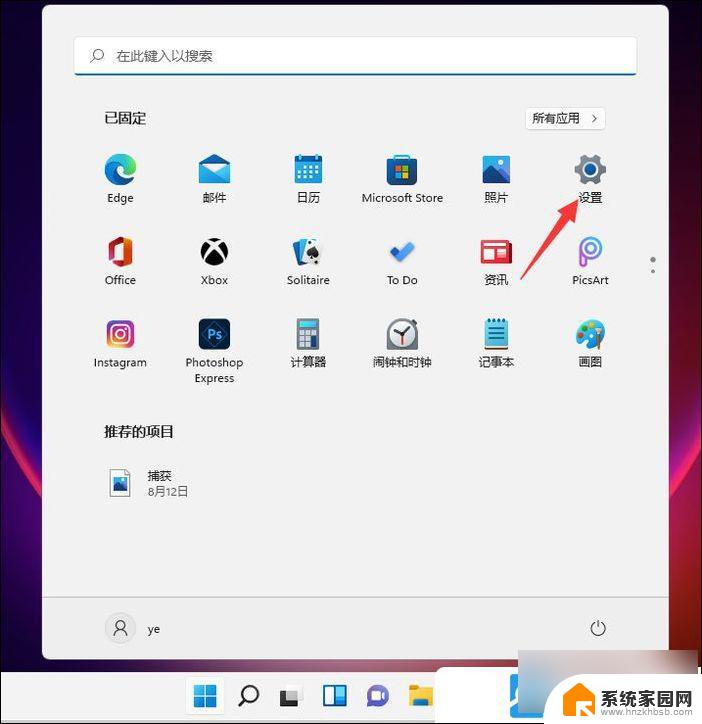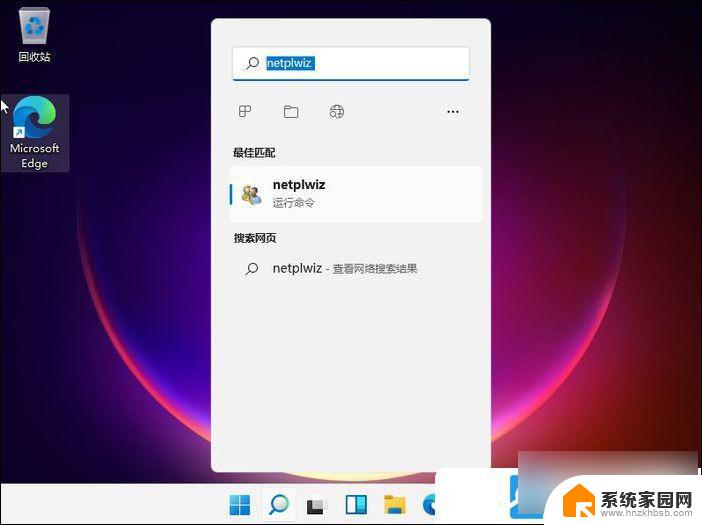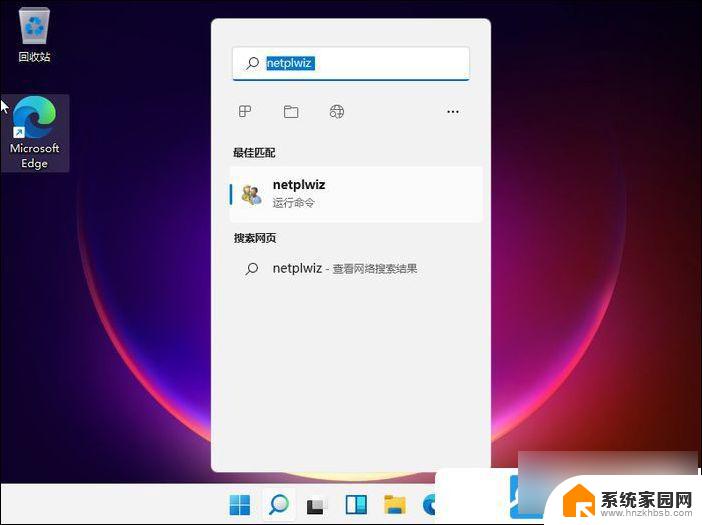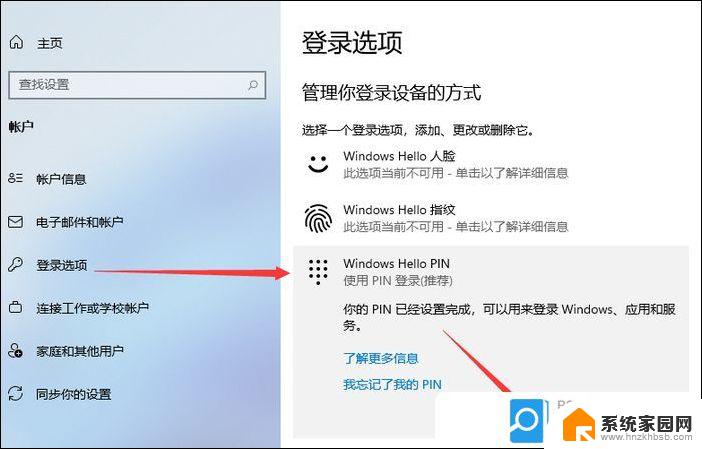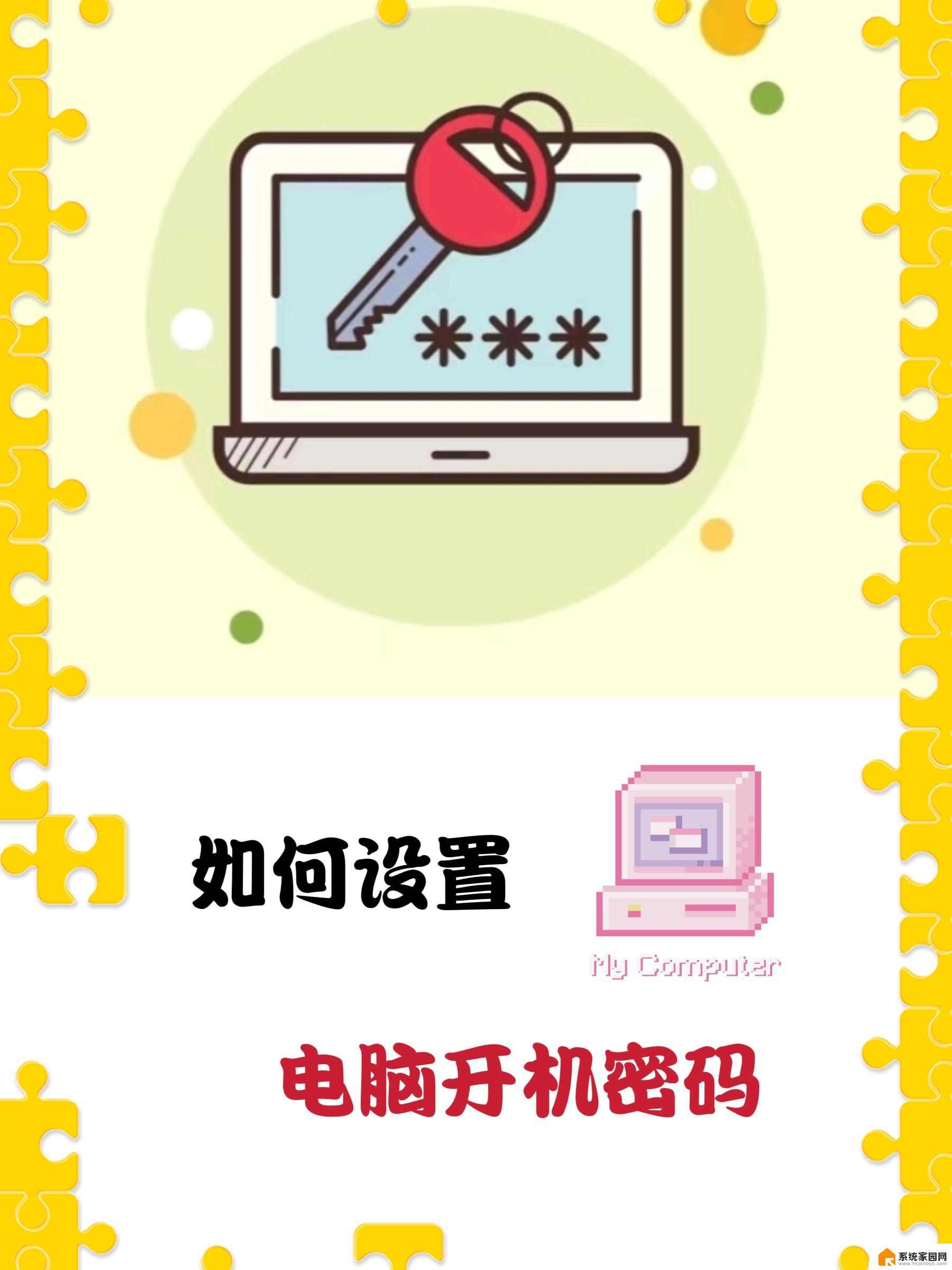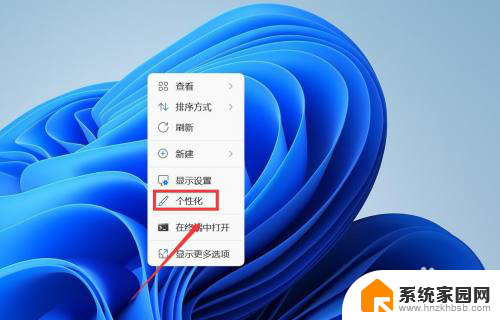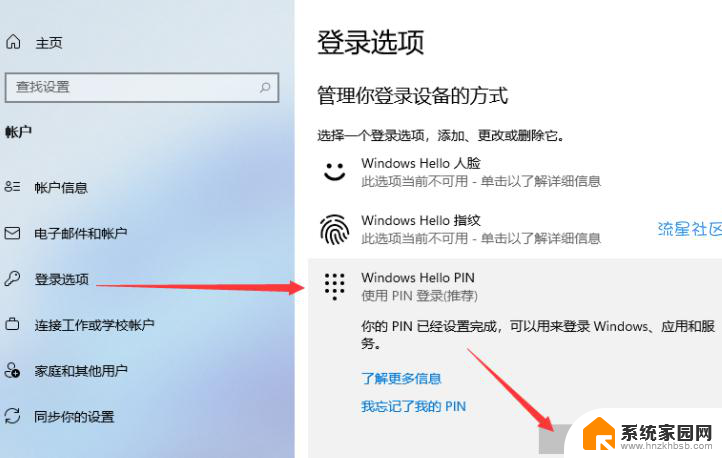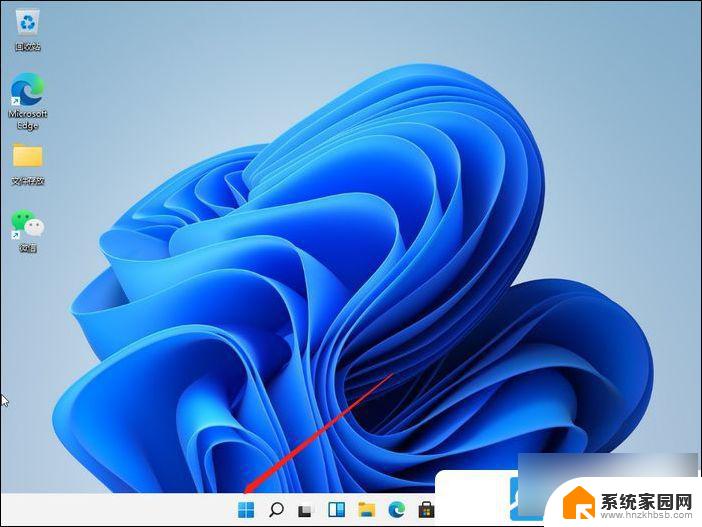win11怎么修改开机密码提示 Win11如何修改电脑开机密码步骤
更新时间:2024-09-23 17:40:35作者:jiang
Win11作为微软最新的操作系统版本,为用户提供了更加简洁、流畅的操作体验,在日常使用电脑时,设置一个安全的开机密码是非常重要的,可以保护个人隐私和数据安全。有时候我们可能会忘记密码或者想要修改密码提示。Win11如何修改电脑开机密码呢?接下来我们将介绍一下Win11修改开机密码提示的步骤,让您轻松掌握操作技巧。

2、设置(Win+i)窗口,左侧点击账户;
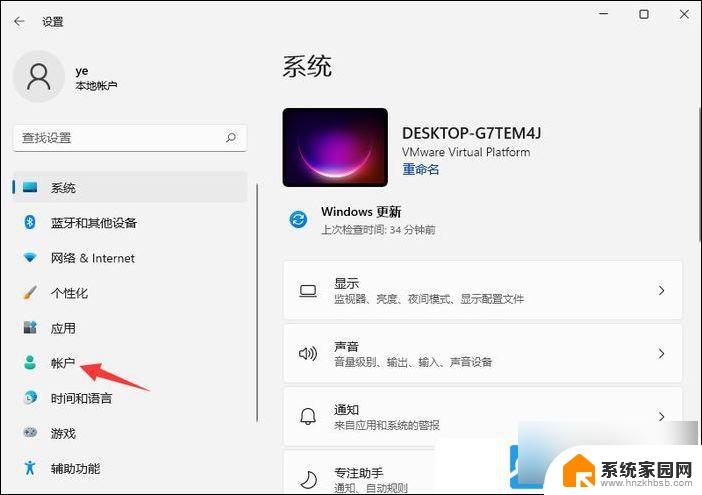
3、登录选项下,点击密码(使用你的账户密码登录)项下的更改;
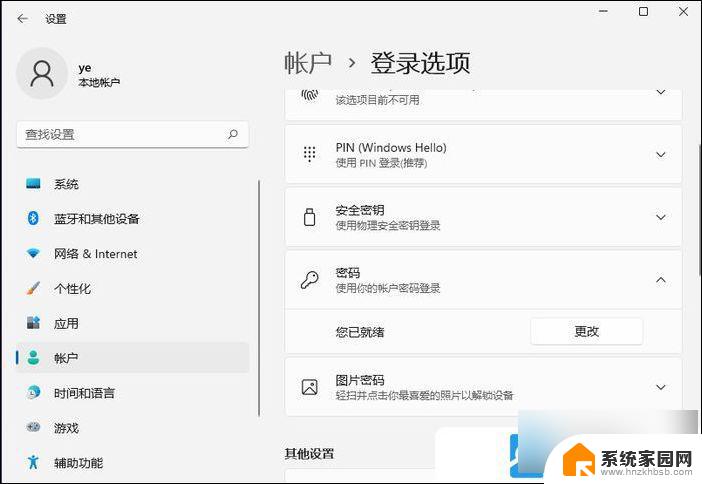
4、更改密码之前,还需要确认你的当前密码,才能继续修改;
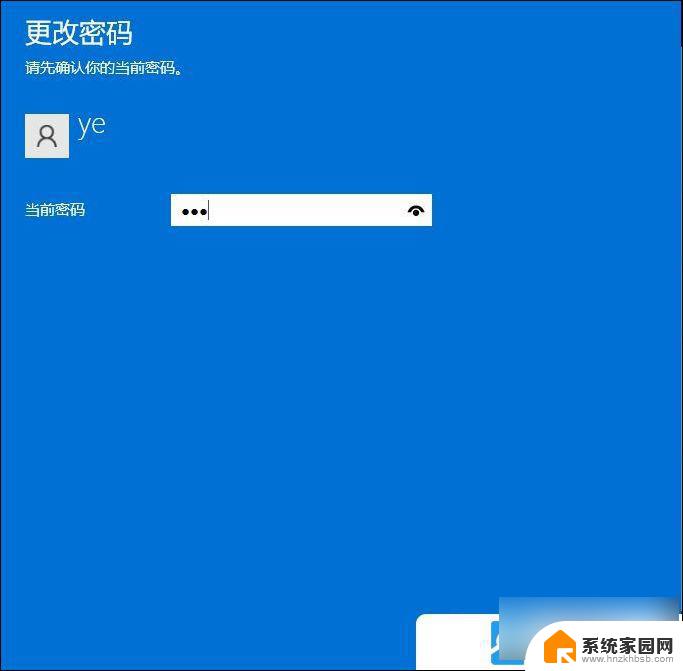
以上就是win11怎么修改开机密码提示的全部内容,有出现这种现象的小伙伴不妨根据小编的方法来解决吧,希望能够对大家有所帮助。